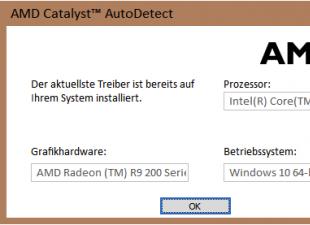L'idea di questo materiale è nata molto tempo fa, anche durante l'annuncio di Meizu MX2. Poi per qualche tempo l'ho accantonato, ormai era già uscita la nuova MX3 e cominciavano ad apparire anche le prime indiscrezioni sulla quarta generazione. E solo un mese fa ho finalmente preso in mano il Meizu MX4, che mancava per l'articolo, e sono riuscito a finirlo. La struttura del materiale sarà abbastanza semplice: descrivo una funzione specifica e mostro negli screenshot come è cambiata nel tempo. Quindi, anche se sei troppo pigro per leggere, gli screenshot saranno abbastanza chiari.
Un po' di background
Forse dovremmo iniziare nel 2008, quando sul mercato è apparso il modello Meizu M8. Come tutti ricorderete, l'interfaccia di Windows Mobile era tutt'altro che ideale e i produttori hanno cercato di migliorarla in diversi modi. La differenza tra l'M8 era che le "code" WM erano così nascoste che all'inizio sembrava che si stesse utilizzando uno smartphone su un sistema operativo diverso, e solo l'installazione di applicazioni familiari confermava che si trattava sempre dello stesso sistema. Con il rilascio di Android, Meizu non ha cambiato approccio e, a partire dal primo MX, ha cambiato l'interfaccia rendendola irriconoscibile. Bene, andiamo!

Da sinistra a destra: Meizu M8, M9, MX, MX2, MX3, MX4

Da notare la continuità del design del bilanciere del volume
Desktop
Sin dall'M8 Meizu ha scelto il concetto di posizionare tutte le applicazioni sul desktop e lo mantiene anche nell'ultimo Meizu MX4. Nel tempo, il dock inferiore è leggermente cambiato: all'inizio vi era attaccata l'icona del browser, ma nella versione Flyme 3.0 è possibile rimuoverla da lì. Man mano che la diagonale dello schermo cresceva, cresceva anche la griglia del desktop, quindi il Meizu MX3 utilizza già una griglia 4x5. Inoltre, gli ingegneri dell'azienda hanno aggiunto la possibilità di scorrere verticalmente i desktop, il che, in teoria, consente di posizionare tutte le icone su un tavolo. Ma l'MX4 ha ricevuto una mesh ridotta, a cosa sia collegato non è chiaro.





Un altro punto importante sui desktop: Meizu ha sempre prestato grande attenzione al buon funzionamento dell'interfaccia, quindi tutti gli smartphone dell'azienda sfogliavano i tavoli nel modo più fluido possibile, anche ai tempi del piacevole Android 2.3.
Barra di stato
A partire da Meizu MX, l'azienda ha iniziato a prestare particolare attenzione a questo elemento, ad esempio la barra di stato stessa è diventata due volte più alta e il grande orologio situato sul lato destro è stato amato da molti utenti, perché questo elemento ha permesso per eliminare il widget orologio aggiuntivo. Sfortunatamente, furono abbandonati nella Flyme 2.x, ma gli appassionati iniziarono subito a produrne di “personalizzati” con una barra di stato ampliata.





A proposito, un fatto interessante: nel Meizu M9 non c'erano scorciatoie nella barra di stato, ma c'era un widget separato con interruttori per le interfacce wireless, ed era anche possibile richiamare rapidamente un pannello con interruttori tenendo premuto il pulsante di accensione. La possibilità di visualizzare la carica della batteria è apparsa in Meizu MX ed è ora una caratteristica standard di tutti gli smartphone successivi. Separatamente vorrei sottolineare il comodo interruttore Wi-Fi e la scelta delle modalità 2G/3G senza chiudere la barra di stato.
Blocca schermo
Il concetto base del Lockscreen in Flyme è sempre stato lo stesso: per sbloccare lo smartphone è necessario effettuare uno swipe verso l'alto dal bordo inferiore dello schermo. In tutte le versioni di Flyme (tranne la 3.0), puoi avviare rapidamente un'applicazione telefonica o un combinatore SMS scorrendo verso l'alto rispettivamente dai bordi sinistro e destro.





Flyme 2.0 ha anche aggiunto la possibilità di richiamare rapidamente la fotocamera utilizzando i movimenti orizzontali verso destra/sinistra. Ma nella Flyme 3.0 l'hanno abbandonato, ma hanno aggiunto un'opzione per sbloccare rapidamente lo smartphone, aggirando la schermata di blocco, utilizzando uno scorrimento verticale dall'anello touch.
Inoltre, su tutti gli smartphone Meizu, durante la ricarica, appare un indicatore con informazioni sulla carica attuale in percentuale e un'icona della batteria con animazione. E quando si fa doppio clic sul pulsante centrale o sull'anello touch, viene richiamato il pannello di controllo del lettore musicale.
Orologio
Il clou di questa applicazione è stata la lancetta dei secondi attiva, presente sia nelle versioni precedenti di Flyme che nell'ultima 3.x. Inizialmente, la sveglia era un'applicazione separata, ma Meizu MX ha aggiunto un cronometro e un timer.





Telefono e contatti
Sarò onesto con te: la rubrica e il dialer sono sicuramente un punto debole della shell. Entrambe le applicazioni sono sempre state quanto più semplici possibile: elenco dei contatti, visualizzazione delle schede dei contatti, ricerca nella rubrica e un combinatore digitale senza supporto SmartDial. Tutte le sue versioni utilizzano un'interfaccia di colore chiaro.










Un'altra caratteristica importante dei dispositivi Meizu è la possibilità di registrare tutte le tue conversazioni. Non mi soffermerò su quanto sia difficile implementare questa funzione su altri smartphone.
Conduttore
All'epoca del Meizu M9, la presenza stessa di un file manager preinstallato era già un vantaggio, tuttavia, di versione in versione gli sviluppatori continuavano a migliorarlo: supporto per archivi ZIP (disimballaggio e archiviazione), ordinamento per tipo di file , selezione multipla con un solo tocco e molto altro ancora. Esternamente l'Explorer non è cambiato molto; è stato piuttosto aggiornato dal punto di vista funzionale. A proposito, Meizu MX3 ora ha la capacità di funzionare con i dischi rigidi di rete.





Controlli
Se nel Meizu M8 l'unico elemento di controllo sotto lo schermo era il pulsante di accensione/ritorno alla schermata principale, a partire dall'M9 l'azienda ha deciso di sperimentare.

Ad esempio, nell'M9 e nell'MX, oltre al solito pulsante sotto lo schermo, ce ne sono anche due touch: "Indietro" e "Menu". Premendo a lungo il pulsante Indietro vengono visualizzate le applicazioni aperte più di recente (ne parleremo più avanti). In Meizu MX, i pulsanti a sfioramento rispondono all'orientamento del dispositivo e la posizione dei pulsanti cambia in base ad esso. E quando compaiono le notifiche, i pulsanti lampeggiano, attirando l'attenzione dell'utente.


A partire dal Meizu MX2, l'azienda ha deciso di passare all'utilizzo di una combinazione di touch ring e Smart Bar. L'anello esegue più funzioni contemporaneamente: premendolo è simile al pulsante "Home", pressione prolungata - spegne lo schermo, doppia pressione - richiamo di applicazioni recenti, scorrimento verso l'alto dall'anello - emulazione del pulsante "Indietro", doppia pressione quando lo schermo è spento si accende, premendo due volte sulla schermata di blocco si richiama il lettore.


È interessante notare che in Meizu MX3 lo scopo dei gesti dei pulsanti touch è stato leggermente modificato: puoi andare immediatamente ai desktop, bypassando la schermata di blocco scorrendo verso l'alto dall'anello touch. Lo stesso è fornito in MX4.
Barra intelligente
La presenza di un anello touch ha permesso di eliminare i pulsanti “Indietro” e “Home” sullo schermo, ma di tanto in tanto l'utente ha bisogno del pulsante “Menu”. Pertanto, gli sviluppatori hanno deciso di integrarlo con altri controlli nell'applicazione e di creare una piccola Smart Bar ordinata nella parte inferiore dello schermo. Le applicazioni realizzate secondo le linee guida di Google si adattano automaticamente ad esso. In molte situazioni, la Smart Bar sembra molto più ordinata e comoda dei pulsanti sullo schermo di Google, ma ora sono sempre meno le applicazioni adatte ad essa.
Elenco delle applicazioni recenti
Come appare l'elenco delle applicazioni recenti nel normale Android? Si tratta semplicemente di un piccolo insieme di icone o miniature in un elenco verticale o orizzontale. Flyme aggiunge vari elementi a questo elenco. Se guardiamo l'M9, ecco il telecomando del lettore musicale, gli interruttori dell'interfaccia wireless e le opzioni per cambiare il tipo di rete (solo 3G/2G). È interessante notare che nelle versioni aggiornate di Flyme queste opzioni sono state spostate nella barra di stato. Ma semplicemente non potevano lasciare da solo l’elenco delle applicazioni eseguite di recente. Quindi, in Meizu MX puoi ancora vedere il telecomando del lettore audio, ma in MX2 è stato sostituito da un cursore della luminosità. Per quanto riguarda Flyme 3.0/4.0, se si scorre l'elenco delle applicazioni in esecuzione verso sinistra, è possibile vedere il già familiare cursore della luminosità, nonché cinque slot per richiamare i programmi utilizzati più di frequente.





Galleria
Inizialmente, la galleria era un semplice visualizzatore di immagini con un minimo di opzioni di modifica. Quindi, in M9 potevi solo ritagliare l'immagine o ruotarla. Già ai tempi di Meizu MX apparivano vari effetti come “Lomo” o “Glare”. Hanno aggiunto la possibilità di specchiare l'immagine e selezionare il formato in cui è possibile ritagliare parte dell'immagine. In MX3 la galleria ha il proprio editor visivo. Oltre a vari filtri è stata aggiunta la possibilità di inserire note e chiarimenti. Una menzione speciale merita l'aggiunta delle frecce all'immagine; questo è molto comodo quando è necessario mostrare un percorso o segnalare errori nel lavoro.










App musicale e lettore video
Innanzitutto vale la pena notare che prima della produzione degli smartphone, Meizu era specializzata nella produzione di lettori MP3, quindi non sorprende che sia stata prestata molta attenzione a questa applicazione. Sin dall'M9, il lettore aveva tutte le funzionalità necessarie: ampio supporto per i formati audio (da MP3 e AAC a FLAC e OGG), la possibilità di riprodurre musica per cartella, cercare copertine di album e testi. Inoltre, una volta caricato, il testo scorreva in tempo reale. In effetti, le basi per un eccellente lettore musicale furono gettate nell'M8/M9, e nelle versioni successive della Flyme furono aggiunti solo miglioramenti estetici. Oltre all'eccellente lettore audio, Meizu ha prestato attenzione anche alla qualità del suono stessa, molti utenti hanno notato che gli smartphone Meizu reggono bene il confronto con la concorrenza in questo senso;





Per quanto riguarda il lettore video, qui l'azienda si è concentrata non tanto sull'aspetto quanto sulla funzionalità. L'interfaccia del lettore è molto ascetica, ma puoi usarla per riprodurre quasi tutti i file video, sia un semplice MP4 con una traccia audio in AAC o un MKV “pesante” con diverse tracce audio e sottotitoli.





Diritti di superutente
A partire da Meizu MX2, puoi utilizzare facilmente le applicazioni che richiedono i diritti di root, per farlo basta sbloccare lo smartphone nel tuo account Flyme;
Conto Flyme
Molti di voi hanno riscontrato il problema del trasferimento di alcuni dati da un dispositivo Android all'altro. Meizu ha risolto questo problema semplicemente: con l'aiuto di un account Flyme, puoi letteralmente eseguire il backup di tutto, dagli SMS e contatti, alle applicazioni e al posizionamento delle icone sui desktop. Formalmente questa sezione non riguarda direttamente l'evoluzione di Flyme, ma è importante menzionarla. Quando esegui l'aggiornamento da MX3 a MX4, l'intera cronologia delle chiamate e i desktop verranno aggiornati automaticamente.
Conclusione
Se guardi di nuovo gli screenshot, noterai che, nonostante i miglioramenti e gli aggiornamenti, Meizu cerca di attenersi a uno stile, modificandolo solo leggermente in ogni nuova versione della shell. Ciò è particolarmente evidente nell'esempio del lettore musicale. D'altro canto l'azienda non ha paura di sperimentare, e questo è il valore dell'esclusivo Touch Ring e della SmartBar. E la direzione corretta dello sviluppo dell'azienda può essere valutata almeno dal fatto che sia Google che Apple hanno avuto l'idea di un'interfaccia piatta nel 2014, sebbene sia apparsa nelle fughe di notizie di Flyme molto prima. Tieni presente che le icone bianche nella barra di stato sono state utilizzate nell'M9, ma Android le ha trovate solo nella versione 4.4 KitKat.
Inoltre, mi piace molto il tempo di supporto per i modelli più vecchi, ad esempio, il Meizu MX2 riceve ancora aggiornamenti, incluso Flyme OS 4.1, sebbene il modello abbia già più di due anni e sia stato originariamente fornito con Flyme OS 2.0.
Postfazione dell'autore
Nella preparazione di questo testo, oltre ad altri smartphone, è stato utilizzato anche il Meizu M9, e non posso fare a meno di notare che lo smartphone sembra ancora molto attuale se si omette la versione del sistema operativo. E le sue dimensioni compatte lo rendono effettivamente uno dei pochi piccoli smartphone con ottime caratteristiche, in particolare per quanto riguarda schermo e scocca. Naturalmente, l’M9 non è il tuo modello di punta MX3, ma è un po’ più vecchio. È un peccato che ora ci siano molti meno smartphone compatti.



Meizu M9 rispetto all'Apple iPhone 6
Sempre più produttori di smartphone introducono i loro sviluppi Androide, cambiando completamente l'interfaccia. E oggi esamineremo la shell grafica ( interfaccia utente) smartphone Meizu intitolato Trasportami. In questa recensione vedremo Flyme 5.1.3.1A La lettera "A" indica che questa è una versione russificata cinese. Flyme 5.1.3.1A funziona su Android 5.1.
Guardando al futuro, dirò che Flyme mi è piaciuto molto. Il minimalismo premuroso è visibile e la shell stessa funziona molto rapidamente anche quando caricata.
Desktop
I desktop Flyme sono presentati in una griglia 4x5. Secondo me, questo è il layout ottimale per schermi da 5,5 pollici. La shell supporta il paging circolare.
Pizzica o tieni premuta una parte libera dello schermo per accedere alle impostazioni dello schermo, aggiungere o rimuovere desktop.



Menù dell'applicazione
Il menu delle applicazioni funziona secondo il principio di "tutte le applicazioni sul desktop". Non sarai in grado di trovare un menu in cui puoi visualizzare solo le applicazioni installate o le applicazioni stesse. Dopo l'installazione, tutte le applicazioni verranno visualizzate sul desktop. La rimozione delle applicazioni avviene tenendo premuta e trascinando l'icona del programma nel cestino.
È anche possibile ordinare i programmi. Inoltre, è possibile organizzare i programmi manualmente.
Widget
Per quanto mi piaccia Flyme, ha i suoi punti deboli, uno dei quali sono i widget. La versione cinese non aveva molti widget utili.


Taccuino
Esistono due tipi di questo widget. Uno sotto forma di linea per il testo e le icone della fotocamera e del microfono, per un accesso rapido alle funzioni delle note corrispondenti. La seconda è un po' più grande, dove potete vedere le ultime due note. Accanto alla nota c'è la data di creazione, a destra puoi vedere gli allegati presenti nella nota, ad esempio la registrazione del registratore vocale.


Calendario
Un calendario molto scomodo, poiché i giorni non vengono indicati. Solo una finestra con due prossimi eventi.
Musica
Questo widget non ti fornirà alcuna funzionalità. Ti consente di vedere l'immagine dell'album (se fornita), il titolo del brano, il nome dell'artista, il pulsante Mi piace, il pulsante Riproduci/Pausa e l'avanzamento alla traccia successiva. Quasi lo stesso giocatore si trova nella riga di notifica, il che rende irragionevole l'utilizzo del widget.

Centro di sicurezza
Secondo una logica nota solo agli sviluppatori Flyme, il Centro sicurezza non fornisce l'accesso all'applicazione, ma solo a una parte di essa, che monitora il traffico. Inoltre, non potrai configurare il traffico WiFi; l'applicazione conteggia solo il traffico della rete cellulare.

Gioca al mercato 4x4
Questo è un grande widget del Play Store che puoi personalizzare come desideri. Imposta per mostrare app, musica, film o libri. Quando imposti, ad esempio, i film, il widget mostra i film che hai acquistato. A mio parere, uno spreco di spazio sullo schermo e di risorse.


Gioca al mercato 4x2
Lo stesso del widget precedente, solo di dimensioni più ridotte. Puoi anche personalizzarlo e verranno visualizzate anche le informazioni del mercato, ad esempio i consigli del mercato o degli utenti. Secondo me anche questo widget è inutile.

Quando installi questo widget, viene visualizzata la barra di ricerca per questo browser.

Per quanto mi riguarda, ho trovato solo un widget utile: Blocco note. Il resto dei widget sono inutili e noiosi.
Blocca schermo
La schermata di blocco di Flyme contiene molte informazioni. In linea di principio si trovano le stesse informazioni della riga di notifica. La parte superiore della schermata di blocco è occupata dall'orologio. Poi ci sono le notifiche. La cosa più interessante è che non potrai effettuare chiamate dallo schermo bloccato. Nella schermata di blocco, puoi accendere la fotocamera solo scorrendo verso sinistra. A mio parere, una decisione piuttosto strana. Inoltre, nel pannello delle notifiche puoi trovare il cinese.



Dialer
Flyme ha un dialer molto conveniente. Quando accendi il dialer, devi chiamare la tastiera o andare ai contatti. Il dialer stesso è laconico e conveniente. Non c'è niente di superfluo.
Durante una chiamata, vedi la foto del chiamante (se è caricata), da qui puoi prendere una nota, passare a un altoparlante esterno, effettuare una chiamata parallela, accendere o spegnere il microfono o attivare la registrazione della chiamata. Le risposte alle richieste USSD vengono visualizzate in una finestra pop-up.






Messaggi SMS
Flyme ha un'architettura di messaggistica SMS molto conveniente. I messaggi sono divisi in due tipi: personali e notifiche. I messaggi personali contengono messaggi degli abbonati. A loro volta, le notifiche includono messaggi di vari servizi, inclusi operatori di telefonia mobile, vari abbonamenti SMS, notifiche bancarie, ecc. In effetti, questo è molto comodo, poiché è più facile trovare i messaggi di cui hai bisogno che scorrere un gran numero di notifiche alla ricerca di un messaggio da un iscritto.
I messaggi stessi vengono visualizzati molto bene. Inoltre, quando rispondi a un messaggio o a un nuovo messaggio, puoi aggiungere una risposta predefinita, un'immagine, un file, un contatto, una posizione e persino un timer.
Come ha dimostrato la pratica, la possibilità di aggiungere un contatto, una posizione e un timer è molto comoda.



Barra di stato
Scorrendo verso il basso viene visualizzata la barra di stato o la barra di notifica. Questo elemento non è molto diverso da quelli che hai visto in altre conchiglie. Qui vediamo l'ora e il giorno. Quattro elementi di commutazione dell'interfaccia e notifiche. Quando scorri nuovamente verso il basso o quando scorri per la prima volta con due dita, viene richiamato un interruttore dell'interfaccia completa.


Galleria
Flame viene fornito con una propria galleria, invece del solito Google Foto. La galleria è divisa in due schede: Fotocamera e Galleria. La Galleria contiene tutte le immagini divise in cartelle o applicazioni. Questo è molto comodo, poiché mi sono imbattuto in shell in cui tutte le immagini venivano gettate in una pila comune.
Quando selezioni una cartella, tutte le foto si aprono. Inoltre, ogni foto può essere elaborata. C'è un editor per questo nella Galleria. È un peccato che non tutte le sue funzioni siano rilevanti.
I filtri ti consentono di applicare vari filtri preimpostati alla tua immagine.
Ma c’è un problema con gli adesivi. Ovviamente puoi aggiungere adesivi, ma sono tutti in cinese e, francamente, sembrano scadenti. Gli adesivi stessi sono divisi in cinque classi. Non sono un fan del “disegnare orecchie di gatto” sulle foto, quindi questo punto non è rilevante per me, è più in cinese.
Le impostazioni ti permetteranno di modificare luminosità, contrasto, temperatura, saturazione, vignettatura e bilanciamento.
A sua volta, in Strumenti troverai strumenti di sfocatura, vari pennelli, la possibilità di inserire testo, forma e mosaico.
Bene, l'ultimo strumento, secondo me, è il più utile: la possibilità di ritagliare una foto.









Tastiera
La tastiera è abbastanza comoda. A differenza della maggior parte dei produttori cinesi, Meizu non ha installato una tastiera alternativa aggiuntiva, ma ha solo leggermente modificato la tastiera nativa.
La tastiera è davvero comoda. Non conveniente come ASUS, ma ci sono stati pochi errori di battitura. Digitare su questa tastiera è abbastanza comodo. Il tastierino numerico è particolarmente comodo.
Qui si trovano anche le impostazioni della tastiera. È possibile selezionare il layout della tastiera e abilitare la digitazione vocale. A proposito, questo è un altro svantaggio della versione cinese di Flyme. La digitazione vocale comprende solo inglese e cinese.
Nelle impostazioni principali, puoi selezionare le lingue, attivare/disattivare la vibrazione quando si premono i pulsanti, le lettere maiuscole automatiche e cambiare lo sfondo. Anche l'ortografia su questa versione di Flyme funziona solo con inglese e cinese.








Gestore file
Secondo me, Flyme ha uno dei file manager più killer. È comodo, visivo e non richiede lo spostamento tra le cartelle. Basta selezionare Audio e il gestore ti mostrerà tutti i file audio nel dispositivo.
Se devi accedere a una cartella specifica, puoi fare clic su File locali e verrai indirizzato al solito Explorer. Inoltre, il file manager ha la capacità di lavorare con il cloud e i file sulla rete.




Musica
A differenza del widget, il player proprietario di Flyme è oltre ogni lode. Puoi accedere con il tuo account e quindi saranno disponibili brani gratuiti, anche se, di regola, in cinese. Oppure ascolta i file sul dispositivo.
Nel menu del lettore puoi vedere tutti i file aggiunti, ascoltati di recente e visualizzare il gestore dei download. C'è anche la radio offline. Puoi anche creare playlist. Di seguito vedrai la composizione e i principali pulsanti di controllo.
Durante la fase di composizione si apre il player principale. Qui vediamo un'immagine grande della copertina dell'album, nella parte inferiore dei pulsanti di navigazione della traccia. La lunghezza del tracciato è leggermente inferiore. In fondo c'è il menu. Con il suo aiuto potremo cercare musica simile, richiamare un menu completo dove potremo ottenere informazioni sull'artista, sull'album, aggiungere ad una playlist, eliminare una traccia e molto altro. Puoi anche visualizzare tutti i brani di un album, anche se non è stato scaricato sul tuo dispositivo.
Il player nella barra delle notifiche è molto comodo. La cosa più interessante è che ha più funzioni nella barra delle notifiche che nel widget.
Ma le impostazioni del giocatore meritano un elogio. Puoi scegliere la qualità di ascolto. La scelta della qualità di ascolto si basa su due criteri: qualità di ascolto e qualità di download. Puoi selezionare la qualità di ascolto fino a 780 Kbps e la qualità di download fino a 30 MB. C'è solo un inconveniente. Questa impostazione serve per ascoltare musica e scaricarla da un servizio cinese.
Ma l'equalizzatore è adatto a qualsiasi musica. Ci sono impostazioni preimpostate. Inoltre, puoi personalizzare l'equalizzatore secondo i tuoi gusti.
A proposito, il giocatore stesso viene aggiornato abbastanza spesso.









Modalità di risparmio energetico
Flyme offre tre modalità di risparmio energetico: risparmio energetico, bilanciato e produttivo.
Quando lo schermo si spegne, la modalità di risparmio energetico disabilita le connessioni di rete e interrompe l'accesso a Internet per le applicazioni che utilizzano Push.
La modalità bilanciata aumenta il tempo di funzionamento mantenendo la connettività di rete, limitando la potenza dei programmi.
La modalità Performance consuma molta energia poiché il processore e gli altri dispositivi funzionano a piena capacità.
Oltre a queste tre modalità, Flyme ti consente di impostare una modalità di risparmio energetico utilizzando il Centro sicurezza.
C'è una modalità Smart, quando la connessione rimane attiva, una modalità Super, quando il telefono si trasforma in un combinatore, e puoi usarlo solo per fare chiamate e scrivere messaggi, e una modalità Custom, quando puoi personalizzare tutto a tuo piacimento. . Inoltre, è possibile personalizzare ogni applicazione.




Orologio
Un'applicazione normale in cui puoi trovare orologio, sveglia, timer e cronometro. L'unica differenza tra questa applicazione è l'interfaccia. E in Flyme è reso semplicemente meraviglioso e conveniente.
Sorprendentemente. ma per qualche motivo, i produttori di shell grafiche prestano poca attenzione a questa applicazione, sebbene venga utilizzata molto spesso. Finora ho visto l'interfaccia più bella di questa applicazione in MIUI, Flyme e ZenUi.




Taccuino
Flyme ha il suo comodo blocco note. Con esso puoi creare e visualizzare note. Inoltre, puoi crittografare le tue note se ci sono informazioni che vuoi nascondere da occhi indiscreti.
Oltre alle informazioni di testo, in un blocco note è possibile creare liste di controllo, aggiungere immagini e fotografie, aggiungere note dettate e anche realizzare schizzi o scrivere testi a mano.

















Calcolatrice
La calcolatrice vale una parola a parte. La calcolatrice stessa è semplice e conveniente. Ha diversi tipi: semplice, ingegneristico e convertitore.
Una calcolatrice semplice è una normale calcolatrice con funzioni di base.
Il calcolatore tecnico aggiunge funzionalità aggiuntive, ma la parte migliore è che ha le percentuali. Accade così che molti calcolatori negli smartphone che recensisco non abbiano una funzione per il calcolo delle percentuali. Per me, le percentuali sono una delle funzioni più importanti.
Il convertitore ti consente di convertire valuta, lunghezza, area, peso e volume. Secondo me è molto conveniente.
Nonostante tutti questi vantaggi, la calcolatrice Flyme ne ha un altro grande: la possibilità di minimizzarla e posizionarla sopra l'applicazione. Ora non è più necessario uscire dall'applicazione e contare nella calcolatrice, puoi semplicemente avviare la calcolatrice e contare mentre sei nell'applicazione, aggiungendo immediatamente le informazioni ricevute.




Calendario
Il calendario è incredibilmente semplice e conveniente. Avendo un'interfaccia semplice e concisa, non è sovraccarico di tutti i tipi di immagini. Solo un punto sotto il giorno di calendario ti avvisa dell'evento. È possibile visualizzare il calendario per mese o anno. Anche il calendario annuale sembra fantastico. È inoltre possibile visualizzare un elenco dei prossimi eventi.
Aggiungere un evento è chiaro e conveniente. Inizialmente ti vengono offerte solo le funzioni di base: il contenuto, il calendario utilizzato, la scelta degli orari di punta, la data e l'ora di inizio e fine dell'evento. Quando fai clic su Espandi elenco, vengono visualizzate funzionalità aggiuntive, come l'aggiunta di una posizione, la frequenza con cui un evento si ripeterà, una notifica e una descrizione.





Navigatore
Flyme viene fornito con due browser.
Il browser Flyme nativo ha molti siti cinesi. Quasi l'intera pagina principale del browser è in cinese. Tuttavia, il browser ha molte impostazioni. Il primo passo è cambiare il motore di ricerca. Dal mucchio dei motori di ricerca cinesi puoi trovare il familiare e amato Google.
Sono rimasto molto soddisfatto della modalità notturna. Di notte è davvero molto comodo. E l'animazione del passaggio alla modalità notturna è affascinante.
Nelle impostazioni del tuo browser, puoi abilitare AdBlock (che potrebbe rendere impossibile la lettura di alcuni siti che hanno installato la protezione AdBlock) e anche visualizzare il contatore degli annunci bloccati. Imposta un motore di ricerca, scegli uno stile di browser, elimina i cookie, imposta la visualizzazione solo in modalità orizzontale, attiva o disattiva le notifiche push.
Il browser funziona molto rapidamente. Le pagine non si bloccano e si caricano rapidamente.





Il secondo browser è . Non capisco perché sia stato necessario installare due browser, visto che funzionano entrambi benissimo. Ma visto che esiste, consideriamolo anche noi.
A differenza del browser nativo, questo browser non è intasato da siti cinesi. Al contrario, nella sua navigazione troverai siti come VKontakte, Odnoklassniki, Yandex, Avito e molti altri siti in lingua russa.
US Browser ha molte più impostazioni rispetto a quello nativo. C'è la possibilità di installare componenti aggiuntivi, guardare i miei video, ci sono temi, monitoraggio del traffico, posizionamento di un browser sotto l'applicazione. C'è anche una modalità notturna. L'animazione del passaggio alla modalità notturna in questo browser è più interessante che in quella nativa. È possibile abilitare la modalità di risparmio del traffico.
Lavorare con le schede è quasi perfetto. Le funzioni aggiuntive per le pagine saranno molto utili. Ad esempio, puoi cercare nella pagina, scansionare un codice QR, fare uno screenshot e molto altro. C'è anche il supporto per AdBlock.
Il browser è molto veloce.












Centro di sicurezza
Se in precedenza hai utilizzato programmi per ottimizzare il tuo smartphone, tale strumento è già integrato in Flyme e si chiama Security Center.
Utilizzando questa applicazione, puoi controllare la presenza di virus e malware sul tuo dispositivo, ottimizzare la memoria del dispositivo, velocizzare la memoria, scaricare applicazioni non necessarie, rimuovere i rifiuti rimasti da Internet o dalle applicazioni, inserire numeri nella lista nera, impostare autorizzazioni software, configurare la modalità di risparmio energetico, cancellare memoria interna.








Utile
Flyme ha un'applicazione chiamata "Utile". All'interno puoi trovare le applicazioni che gli sviluppatori Flyme trovano utili. Nella maggior parte dei casi questo è vero.
Torcia elettrica. Una torcia nota a molti, che funge da flash. La torcia ha tre livelli di flusso luminoso, oltre alla capacità di trasmettere SOS in codice Morse.
Specchio. La fotocamera frontale funge da specchio. Molto utile se hai bisogno di rimetterti in ordine velocemente, ma non hai uno specchio a portata di mano.
Bussola. Nessun commento qui. Una bussola ordinaria, ma utile e conveniente.
Livello. Ha due modalità. Adagiata su una superficie orizzontale appare una pallina che rotola, evidenziandone il livello di irregolarità. La seconda modalità è per le superfici verticali. Quando si accende la fotocamera e la barra dell'orizzonte mobile.
Scala. Uno strumento molto utile per piccoli oggetti. Può essere utilizzato per misurare la lunghezza o la larghezza di un piccolo oggetto.
Lente d'ingrandimento. Zoom digitale normale. Dubito che riuscirai a vedere qualcosa con questa lente d'ingrandimento.



Potresti non aver mai sentito parlare di un sistema operativo del genere. Flyme è installato su quasi tutti i dispositivi mobili Meizu ed è in realtà una shell separata di Android standard.
Blocca schermo
Per proteggere i dati personali dell'utente, qui vengono utilizzati metodi ben noti di protezione Android standard. Se il dispositivo che esegue il nuovo sistema è dotato di un sensore di impronte digitali, è sufficiente toccare il sensore e verrà sbloccato. Una caratteristica interessante è la presenza di un account Ospite. Per accedervi è sufficiente inserire la password “1234” e il dispositivo passerà automaticamente in “Modalità Ospite”, ovvero nessun altro potrà visualizzare le tue informazioni personali o guardare i selfie che hai scattato! Per quanto mi riguarda, questa è semplicemente una cosa insostituibile.
Le notifiche sulla schermata di blocco sono personalizzabili. Qui vengono visualizzati: riga di stato, orologio, data e giorno della settimana. Se le notifiche pop-up sono abilitate, quando c'è un messaggio in arrivo, viene visualizzata una finestra con il testo del messaggio e la possibilità di rispondere rapidamente, quando viene persa una chiamata, il pulsante "Richiama" viene visualizzato sulla notifica; carta.

Desktop
In questo sistema operativo gli sviluppatori hanno deciso di abbandonare l'idea di avere un menu separato per tutte le applicazioni, ora solo il desktop principale e nient'altro. Alcuni, come me, penseranno che questa sia semplicemente una sciocchezza, è terribilmente scomodo! Ma dopo un paio d'ore di utilizzo di Flyme, ti abitui all'assenza di un menu per tutte le applicazioni e pensi a quanto spesso utilizziamo proprio questo menu?
Come in tutti gli altri sistemi, le tabelle vengono fatte scorrere orizzontalmente; il loro numero può essere modificato. Il numero massimo di tabelle è 9, il che è un buon indicatore.

Un'altra caratteristica interessante è che nel sistema operativo Flyme i desktop vengono denominati con lettere. C'è un tavolo, che è designato come una casa, e tutti quelli adiacenti ad esso saranno chiamati "A", "P" e simili. Le icone delle applicazioni installate non appariranno sullo schermo aperto al momento dell'installazione, ma sull'ultimo desktop, perché lì ci sarà spazio libero per un'altra icona 4x5.
Per quanto riguarda il raggruppamento delle icone, qui tutto è come al solito semplice, i metodi sono familiari a tutti da Android. Ma ci sono cambiamenti nelle cartelle. Ora possono ospitare un numero illimitato di icone, 9 delle quali sono sempre visibili.
Un altro aspetto importante in qualsiasi sistema operativo è il multitasking. Qui ha gli stessi principi dell'Android stock precedente alla versione 4. Ma sembra un po' diverso. Per aprire il task manager è necessario scorrere dal bordo inferiore dello schermo. E a differenza dei precedenti modelli Meizu sull'M1, i produttori hanno abbandonato la presentazione dei programmi in esecuzione sotto forma di icone, ora sembrano carte; Sopra l'elenco delle carte, nella parte superiore dello schermo, c'è un pulsante "Cancella tutto", che chiude tutte le applicazioni contemporaneamente.

Come puoi vedere dallo screenshot, per chiudere un'applicazione in esecuzione è necessario tirare la scheda a sinistra o a destra e, se si fa clic su di essa, verrà bloccata, ovvero se si fa clic su "Cancella tutto", questa applicazione non verrà verranno chiusi, ma rimarranno nella memoria del dispositivo, una soluzione comoda.
Controllo
Come affermano gli stessi produttori, affinché il sistema Flyme 5.1 funzioni correttamente, è necessario un pulsante di accensione, un bilanciere del volume e un tasto meccanico o touch direttamente sotto lo schermo. Nella maggior parte dei casi, il controllo avviene utilizzando tutti i tipi di "passaggi", pressioni prolungate e simili, tutta questa è la principale differenza tra il sistema. Un elemento di controllo unico è un pulsante meccanico sotto lo schermo con touch pad, può eseguire diverse azioni a seconda del modo in cui si interagisce con esso: premendolo una volta funge da pulsante home; la pressione prolungata richiama l'assistente vocale o blocca lo schermo; toccare il sensore senza premere il pulsante funge da pulsante Indietro.
Il sistema Flyme ha una tendina per notifiche e strumenti di servizio, che sembra piuttosto attraente e vanta un buon set di funzioni.

Questa tenda può avere 12 pulsanti di servizio, ma a condizione che la lista delle chiamate perse e degli eventi sia vuota. Altrimenti vedrai solo 4 pulsanti responsabili di dati mobili, Wi-Fi, gestione dei profili audio e Bluetooth. E per accedere a tutti i pulsanti quando sono presenti notifiche, è necessario scorrere nuovamente il dito dall'alto verso il basso. Puoi personalizzare la tenda secondo le tue esigenze; premendo a lungo, ad esempio, il pulsante "Muto", puoi spostarla in qualsiasi posto conveniente per te.
Questo sistema operativo è una versione più sofisticata di Android, completata da un design meno noioso e progettata per funzionare rapidamente. Naturalmente, alcuni potrebbero trovare alcuni aspetti spiacevoli che li deluderanno. Per me personalmente l'assenza di un menu applicativo è diventata insolita.
Collegare i telefoni agli account online è diventato oggi un fenomeno molto comune. Ogni produttore di gadget mobili offre questo servizio ai proprietari dei propri dispositivi mobili. Perché è importante? Se non altro perché creando un account sul tuo telefono, ottieni una serie di vantaggi innegabili.
Oggi esamineremo questa situazione utilizzando l'esempio dei telefoni Meizu e nomineremo i tre motivi principali per creare un account Fly. Per chi non lo sapesse, spieghiamo innanzitutto: un account Flyme è un servizio di archiviazione dati su cloud sviluppato appositamente per Meizu.
Motivo n. 1. Accesso remoto
Quando crei e attivi un account sul tuo telefono, puoi ottenere i diritti di superutente e controllare il dispositivo da remoto. Perché è necessario? Questo è rilevante nel caso in cui hai perso il tuo smartphone e non vuoi che i tuoi dati dal gadget cadano nelle mani di un'altra persona.

Scegliendo di farlo, trasformerai il tuo telefono in un oggetto inutile per i ladri. Non sarà possibile sbloccarlo anche dopo averlo flashato. In questo modo, tutti i tuoi dati rimarranno confidenziali, qualunque cosa accada al tuo smartphone.
Puoi abilitare questo accesso remoto accedendo al tuo account Flym personale. Il sistema ti chiederà di inserire nome utente e password e, quando lo fai, devi trovare la colonna "Ricerca telefono" attivandola.
Motivo n.2. Diritti di superutente e sincronizzazione dei dati
L'account consente di sincronizzare la quantità massima di dati utente, inclusa la cronologia delle chiamate e dei messaggi, le note, i contatti, il metodo di immissione del testo preferito, la cronologia del browser, ecc. Memorizza anche le password Wi-Fi. Pertanto, se ti capita di perdere il tuo gadget o di decidere di cambiarlo con un altro modello Meizu, puoi farlo facilmente senza il rischio di perdita di dati. Non devi nemmeno portarli faticosamente a mano! Devi solo accedere al tuo account personale dal tuo nuovo dispositivo.

La sincronizzazione è abilitata tramite le impostazioni. Allo stesso modo, vai al tuo account personale, come nel caso precedente, e cerca lì la sezione “Sincronizzazione dati”.
Un punto importante è la possibilità di ottenere i diritti di superutente con un solo tocco. Per fare ciò, seleziona "Apri accesso al sistema" nel tuo account. In questo modo sarai in grado di effettuare impostazioni molto più personali. Non dimenticare che dopo aver consentito l'accesso al sistema, è necessario riavviare il telefono affinché le modifiche abbiano effetto.
Motivo n.3. Posizione dello smartphone
Ancora una volta, questa funzione è rilevante se perdi il tuo gadget. Se noti che il tuo cellulare è stato rubato o semplicemente hai dimenticato dove lo hai lasciato, accedi al tuo account personale da un altro dispositivo mobile, trova "Cerca telefono" e attiva l'opzione. Per comodità, è stata sviluppata anche una speciale applicazione Phone Finder, che può essere facilmente scaricata da Google Play Market.

Avviando tale applicazione e inserendo nome utente e password, puoi monitorare la posizione del tuo smartphone. È vero, ciò accadrà solo se in quel momento la modalità di invio dei geodati è attivata sul dispositivo desiderato. Puoi anche inviare il suono di una sirena al gadget o scrivere un messaggio di testo. Opzionalmente è possibile scattare foto da remoto dalla fotocamera frontale per capire esattamente dove si trova il telefono. Come ultima risorsa, puoi eliminare tutte le informazioni, comprese applicazioni, video e foto.
Se non hai un gadget mobile a portata di mano da cui puoi accedere al tuo profilo personale Flyme, a questo scopo puoi accedere dal tuo computer utilizzando il collegamento cloud.flyme.cn. Ma sii preparato al fatto che le informazioni qui sono visibili solo in cinese.
Ora sai perché hai bisogno di un account Flyme personale, ed è ora di crearlo sul tuo Meizu!
Registrazione dell'account Meizu Flyme. Alcune serie di smartphone dell'azienda cinese Meizu hanno il proprio sistema operativo chiamato Flyme. L'interfaccia di questo sistema viene copiata dal classico Android, ma dopo aver acquistato il dispositivo dell'azienda Meizu, a volte sorgono molte domande. Una delle domande più comuni è se Registrazione dell'account Flyme, cos'è e quali vantaggi offre.
Cos'è un account Flyme? Vantaggi di Flyme
Il sistema operativo Flyme è disponibile sui telefoni delle serie Meizu M, MX e MX Pro. L'interfaccia utente è basata su Android. La creazione dell'account avviene nel sistema Flyme e non nei servizi Google. La registrazione di un account non è obbligatoria, ma se lo fai, otterrai molte caratteristiche e funzioni aggiuntive nell'utilizzo del tuo gadget.
Vantaggi del sistema operativo Flyme:
- La messaggistica tra dispositivi Meizu è assolutamente gratuita
- diritti di superutente ufficiali (diritti di root). La possibilità di installare applicazioni da qualsiasi fonte e rimuovere programmi dal sistema. Il grande vantaggio è che quando riceve i diritti di root, l'utente non perde la garanzia, poiché tutto è ufficiale
- archiviazione dei dati nel cloud. Memorizza non solo la cronologia del browser, ma anche un elenco di contatti, note, messaggi, registri delle chiamate, liste nere e così via
- capacità di tracciare la posizione del dispositivo. La funzione è disponibile utilizzando l'applicazione Trova telefono. Molto comodo in caso di smarrimento o furto. Puoi bloccare l'accesso allo schermo, visualizzare messaggi in qualsiasi lingua e con un numero illimitato di caratteri, accendere o spegnere il telefono da remoto
- controllo remoto della telecamera. La fotocamera frontale, senza preavviso né alcun effetto sonoro, scatta una foto della persona che ha rubato o trovato il tuo telefono. Con questa foto puoi contattare, ad esempio, la polizia
Funzionalità Flyme
Se il tuo telefono viene rubato, puoi attivare la sirena da remoto. Oppure, se hai lasciato un dispositivo da qualche parte in casa e non riesci a trovarlo, una sirena forte attirerà la tua attenzione. Ma c'è uno svantaggio: la sirena non può essere spenta. Si spegne automaticamente dopo due minuti.
Per operare da remoto è necessario disporre di una connessione internet. Se non c'è connessione, i comandi non verranno eseguiti. Non appena il dispositivo si connette a Internet, inizia automaticamente ad eseguire tutti i comandi inviati in precedenza.
Quando acquisti un Meizu, assicurati di aver precedentemente registrato un account Flyme su di esso. A volte i venditori senza scrupoli lo fanno per avere accesso al tuo smartphone. In questo caso non potrai sfruttare l'ampia gamma di funzionalità di Flyme.
Come ogni altro sistema, Flyme ha i suoi svantaggi, uno dei quali è che è progettato per i residenti cinesi. Ciò potrebbe causare problemi con la traduzione. Ma con l'aiuto di un traduttore puoi risolvere questo problema. Un altro svantaggio è che se l'utente esce dall'account, i dati verranno completamente cancellati, le applicazioni e i relativi salvataggi verranno cancellati. Ma foto, musica e download rimarranno al sicuro.

Registrazione di un account Flyme su Meizu
La registrazione di un account Flyme è facoltativa. Ma ti darà molti privilegi e opportunità. Non è difficile da implementare e non richiede molto tempo. Per fare questo è necessario:
- vai a " Impostazioni» gadget
- ulteriore punto” Conti»
- in esso vai alla sezione “ La mia Flyme»
- dopodiché inserisci il tuo nome utente e password. Il nome utente deve contenere da quattro a trentadue caratteri. E la lunghezza della password va da otto a sedici caratteri
- Successivamente devi inserire il tuo indirizzo email attuale
- la fase successiva della registrazione consiste nell'inserire la propria regione di residenza e il numero di telefono attuale nel menu di registrazione
- Quindi riceverai un messaggio SMS sul tuo telefono con un codice per confermare le tue azioni, dovrai inserirlo in un campo appositamente designato
- La registrazione dell'account Flyme è stata completata con successo


Come registrarsi e accedere a un account Flyme da un computer
Per registrarti e accedere al tuo account Flyme da un computer, devi andare su sito web e compila i campi richiesti. Prefisso internazionale, numero di telefono di contatto. Successivamente, inserisci il codice che arriverà nel messaggio SMS. Successivamente, devi creare una password complessa e confermare le tue azioni con il pulsante Iscriviti.

Come recuperare la password Flyme?
Ogni persona si è trovata nella situazione in cui ha dimenticato la password per qualcosa. Se l'utente non ricorda la password che ha impostato nel suo account Flyme, può sempre ripristinarla. Per fare questo devi andare in uno speciale sito web. Sfortunatamente è in cinese, dato che gli smartphone Meizu sono prodotti in Cina. Se hai installato il browser Google Chrome, puoi installare l'estensione Google Translator e non ci saranno problemi a comprendere il sito.
 sushiandbox.ru Padroneggiare il PC - Internet. Skype. Mezzi sociali. Lezioni su Windows.
sushiandbox.ru Padroneggiare il PC - Internet. Skype. Mezzi sociali. Lezioni su Windows.